Hva er hurtigladingsfunksjonen til Galaxy Z Flip4 og Galaxy Z Fold4?
Våre nyeste enheter leveres med en rekke funksjoner, og en av de mest spennende nye tilføyelsene er hurtiglading. Samsung tilbyr nå superhurtiglading så du kan bruke mindre tid på å vente og mer tid (og batteri) på å være produktiv.

For å aktivere hurtiglading, følg trinnene nedenfor:
- På telefonens hovedskjerm går du til: Innstillinger -> Batteri og enhetspleie -> Batteri -> Flere batteriinnstillinger -> Hurtiglading.
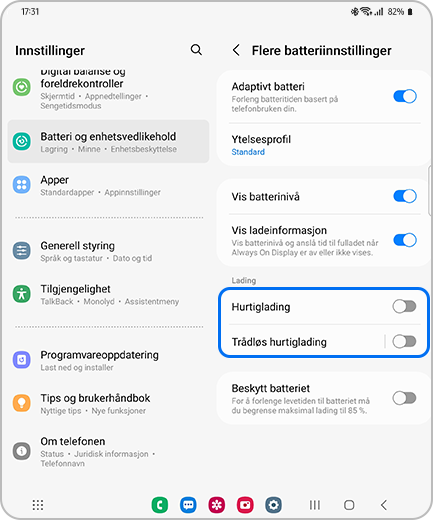
Bemerk:
- Laderen selges separat. Ladetiden varierer avhengig av omgivelsene, antall bakgrunnsapper i bruk og ladings-/utladingskarakteristikken (syklus som starter med den innledende hurtigladingen og gradvis nedsetter hastigheten på ladingen over tid).
- Hurtiglading krever at det brukes egnede kabler og adaptere. Samsung anbefaler bruken av originalt Samsung-godkjent tilbehør.
Galaxy ZFold4 og Galaxy Z Flip4 bruker One UI versjon 4.1.1 – så mens telefonen din lader kan du se små endringer på skjermen som avviker fra tidligere modeller.
Når ladekabelen er koblet til en enhet ved bruk av One UI versjon 4.1:
Hurtigpanelet øverst på skjermen viser også batteriprosenten og ladeskjermen.
Når ladekabelen er koblet til en enhet ved bruk av One UI versjon 4.1:
Hvis du vil sjekke indikasjonen på hurtiglading, kan du sjekke ladestatusen via Enhetspleie ved å følge disse trinnene: Innstillinger -> Batteri og enhetspleie > Batteri.
Avhengig av bruken og omgivelsene går ladehastigheten i bølger i sanntid og kan avvike fra den faktiske ladehastigheten. Dessuten, da det er forskjell på hvorvidt egnede kabler og adaptere brukes, anbefaler vi bruk av ekte Samsung-kabler og tilbehør som oppfyller spesifikasjonene våre.
Hjalp denne informasjonen deg?
Takk for din tilbakemelding
Vennligst svar på alle spørsmål


















